
Apple Watchで電話を使いこなす!携帯よりも便利かも?
Contents[OPEN]
Apple Watchで電話を受ける方法
上記でこちらから電話をかける方法をみてきましたが、もちろんApple Watchでも電話をとることができ、会話もできます。
次からは実際に電話を受ける方法を見ていきます。
操作手順
電話がかかってくると下記の画面になり、かけてきた相手(電話帳に登録していない場合は電話番号)が表示されます。
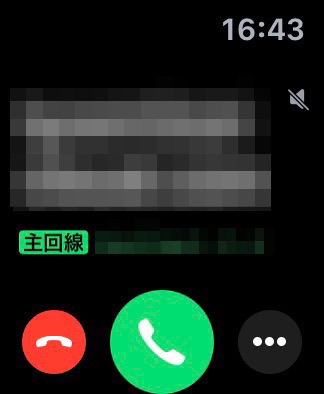
スマートフォンでの着信と同じように、緑の通話マークを押すと通話が始まり、赤いマークを押すと通話を拒否することが可能です。
通話中にApple WatchからiPhoneに切り替えることもできる!
Apple Watchで電話を受けている間、iPhoneの方には上部に緑色のラインが表示され、現在Apple Watchで通話中であることが知らされています。
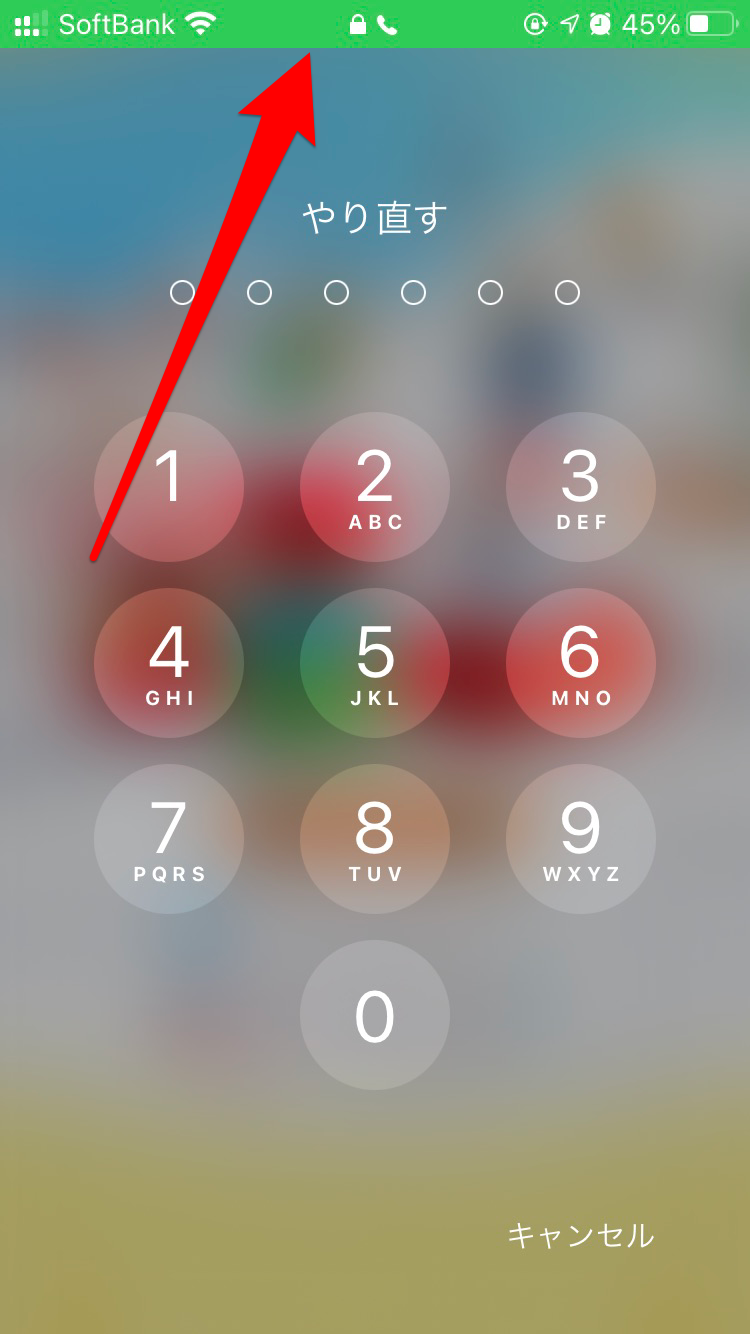
この時に緑のラインをタップするとiPhoneでの着信に変更することができます。
Apple Watchで留守番電話を聞く方法
着信時に電話に出ることができなかったときなど、留守番電話が残ることがあります。Apple Watchでは通話をするだけで無く、留守番電話を聞くこともできます。
ここではApple Watchで留守番電話を聞く方法についてみていきます。
通知から留守番電話を聞く方法・手順
Apple Watchを上から下にスワイプすると、現在来ている通知が表示されます。
もし留守番電話が残っている場合には通知に表示されます。再生ボタンを押すことで、通知から留守番電話を聞くこともできます。
ただし、使っているiPhoneのキャリアや、契約内容によってはApple Watchで留守番電話を聞くことができないのでもし聞けない場合は携帯電話会社に確認しましょう。
電話アプリから留守番電話を聞く方法・手順
通知を閉じてしまったり、過去の留守番電話を聞きたいときなどには電話のアプリを開いて留守番電話を聞くこともできます。
電話のアプリを開くと下記の画面になり、その中に「留守番電話」があるので選択します。
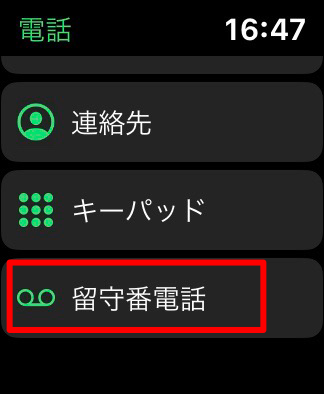
ここでは再生のほか、留守番電話を削除することもできます。